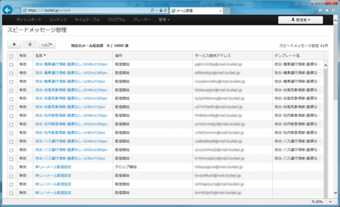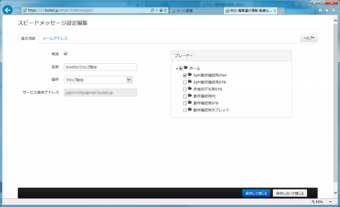管理者機能について |
テロップ機能について・「最新情報を気軽に表示したい!」「動画は作れないけどテロップは表示したい!」というユーザ様のご要望に応える機能が、スピードメッセージ機能の一つ、テロップ機能です。 |
テロップ機能利用時のメールの書き方(テロップ表示開始)・皆様がお使いの任意のメーラーソフトから、サービス提供アドレス宛てにメール送付を行うことで、テロップ機能をご利用いただけます。 |
テロップ機能利用時のメールの書き方(テロップ停止)・皆様がお使いの任意のメーラーソフトから、サービス提供アドレス宛てにメール送付を行うことで、テロップ機能をご利用いただけます。 |